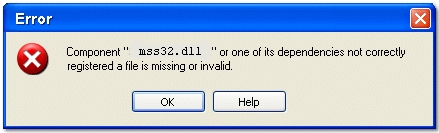Defragmenter на дискот - постапка за комбинирање на фрагментирани датотеки, што главно се користи за оптимизирање на Windows. Во скоро секој напис за забрзување на компјутер, можете да наидете на совети за дефрагментирање.
Но, не сите корисници разбираат што претставува дефрагментација и не знаат во кои случаи е неопходно да се направи, а во кои не; кој софтвер вреди да се користи за ова - дали е доволно вградената алатка или подобро е да инсталирате програма од трети страни.
Што е дефрагментација на дискот?
Кога дефрагментирате диск, многу корисници дури не размислуваат или обидуваат да дознаат што е тоа навистина. Одговорот може да се најде во самото име: „дефрагментација“ е процес што комбинира датотеки што беа поделени на фрагменти кога пишувате на тврдиот диск. Сликата подолу јасно покажува дека од левата страна фрагментите од една датотека се снимени во континуиран проток, без празни места и партиции, а од десната страна истата датотека е расфрлана низ тврдиот диск во форма на парчиња.
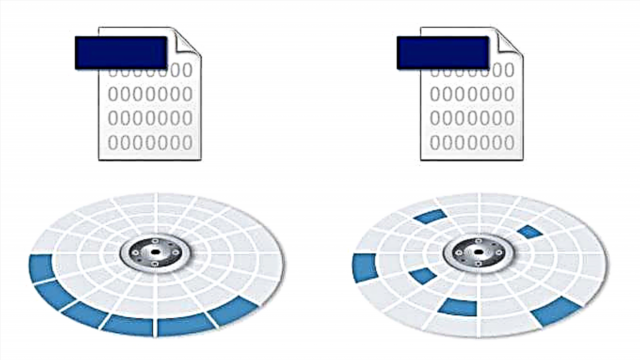
Секако, дискот е многу поудобен и побрз за читање на цврста датотека отколку што е поделена со празен простор и други датотеки.
Зошто се јавува фрагментација на HDD
Хард дисковите се состојат од сектори, од кои секој може да собере одредена количина на информации. Ако голема датотека е зачувана на тврдиот диск, која не може да се вклопи во еден сектор, тогаш таа е поделена и зачувана во неколку сектори.
Стандардно, системот секогаш се обидува да напише фрагменти со датотеки што е можно поблиску едни до други - во соседните сектори. Сепак, поради бришење / зачувување на други датотеки, големината на големината на веќе зачуваните датотеки и другите процеси, не секогаш има доволно слободни сектори лоцирани еден до друг. Затоа, Виндоус ја пренесува снимањето на датотеки во други делови на HDD.
Како фрагментацијата влијае на брзината на погонот
Кога сакате да отворите снимена фрагментирана датотека, главата на хард дискот секвенцијално ќе се пресели во оние сектори каде што бил зачуван. Така, колку повеќе пати тој мора да се движи околу тврдиот диск во обид да ги пронајде сите парчиња од датотеката, толку побавно ќе се одвива читањето.
Сликата од лево покажува колку движења треба да ги направите на главата на тврдиот диск со цел да ги прочитате датотеките разделени на парчиња. Десно, двете датотеки, означени со сина и жолта боја, се снимаат континуирано, што значително го намалува бројот на движења на површината на дискот.

Дефрагментација е процес на преуредување на парчиња од една датотека, така што вкупниот процент на фрагментација е намален, а сите датотеки (ако е можно) се наоѓаат во соседните сектори. Поради ова, читањето ќе се случи постојано, што позитивно ќе влијае на брзината на HDD. Ова е особено забележливо кога читате големи датотеки.
Дали има смисла да се користат програми од трети страни за дефрагментација
Програмерите создадоа голем број на програми кои се занимаваат со дефрагментација. Можете да најдете и мали програми за дефрагментирање и да ги исполните како дел од сложените оптимизатори на системот. Постојат бесплатни и платени опции. Но, дали се потребни?
Одредена ефективност на комуналните услуги од трети страни е несомнено присутна. Програми од различни развивачи можат да понудат:
- Прилагодени поставки за авто-дефрагментација. Корисникот може пофлексибилно да управува со распоредот на постапката;
- Други алгоритми за спроведување на процесот. Софтверот од трети страни има свои карактеристики, кои се попрофитабилни на крајот. На пример, тие бараат помалку процент на слободен простор на HDD за да се изврши дефрагментаторот. Во исто време, се врши оптимизација на датотеки за да се зголеми нивната брзина на преземање. Исто така, слободниот простор на волуменот е споен така што во иднина нивото на фрагментација се зголемува побавно;
- Дополнителни карактеристики, на пример, дефрагментирање на регистарот.
Се разбира, функциите на програмите варираат во зависност од развивачот, така што корисникот треба да избере алатка заснована врз нивните потреби и можности за компјутер.
Дали е неопходно постојано да се дефрагментира дискот
Сите модерни верзии на Виндоус нудат автоматски закажан процес еднаш неделно. Сè на сè, ова е повеќе бескорисно отколку што е потребно. Факт е дека самата фрагментација е стара постапка, а пред тоа навистина беше секогаш потребно. Во минатото, дури и фрагментацијата на светлината веќе има негативен ефект врз перформансите на системот.
Современите HDD имаат поголема брзина на работа, а новите верзии на оперативните системи станаа многу „попаметни“, така што дури и со одреден процес на фрагментација, корисникот може да не забележи намалување на брзината на работа. И ако користите хард диск со голем волумен (1 ТБ и погоре), тогаш системот може да дистрибуира тешки датотеки на оптимален начин за тоа, така што тоа не влијае на перформансите.
Покрај тоа, постојаното лансирање на дефрагментаторот го намалува работниот век на дискот - ова е важен минус, што вреди да се земе предвид.
Бидејќи дефрагментацијата е овозможена стандардно во Windows, таа мора рачно да се оневозможи:
- Оди до "Овој компјутер", кликнете со десното копче на дискот и изберете "Карактеристики".

- Префрлете се на картичката „Сервис“ и кликнете на копчето „Оптимизирај“.

- Во прозорецот, кликнете на копчето "Промени ги поставките".

- Отштиклирај „Изведување како што е закажано (препорачано)“ и кликнете на ОК.

Дали треба да дефрагментирам SSD погон?
Честа грешка кај корисниците кои користат SSDs е употребата на кој било дефрагментатор.
Запомнете, ако имате инсталирано SSD на вашиот компјутер или лаптоп, во никој случај не правете дефрагментација - ова во голема мерка го забрзува носењето на погонот. Покрај тоа, оваа постапка нема да ја зголеми брзината на погонот на цврста состојба.
Ако претходно не сте ја оневозможиле дефрагментацијата во Виндоус, тогаш не заборавајте да го направите ова или за сите дискови, или само за SSD.
- Повторете ги чекорите 1-3 од горенаведените упатства и потоа кликнете на копчето "Изберете".

- Проверете ги кутиите само до оние HDD-а што сакате да ги дефрагментирате според распоредот и кликнете на ОК.

Во комуналните услуги на трети лица, оваа опција е исто така присутна, но начинот за конфигурирање ќе биде различен.
Карактеристики на дефрагментација
Постојат неколку нијанси за квалитетот на оваа постапка:
- И покрај фактот дека дефрагментаторите можат да работат во позадина, за да се постигне најдобар резултат најдобро е да ги извршите кога нема активност од страна на корисникот, или кога има минимална количина од тоа (на пример, за време на пауза или додека слушате музика);
- При спроведување на периодична дефрагментација, поправилно е да се користат брзи методи кои го забрзуваат пристапот до главните датотеки и документи, сепак, одреден дел од датотеките нема да бидат обработени. Целокупната постапка во овој случај може да се направи поретко;
- Пред целосна дефрагментација, се препорачува да ги избришете несаканите датотеки и, доколку е можно, да ги исклучите датотеките од обработка страницата.sys и hiberfil.sys. Овие две датотеки се користат како привремени и се рекреираат со секое стартување на системот;
- Ако програмата има можност да ја дефрагментира табелата со датотеки (MFT) и системските датотеки, тогаш не треба да ја запоставувате. Како по правило, таквата функција не е достапна кога оперативниот систем работи, и може да се изврши по рестартирање пред да започнете со Windows.
Како да се дефрагментира
Постојат два главни начина за дефрагментација: инсталирање на алатка од друг развивач или употреба на програма вградена во оперативниот систем. Во овој случај, можете да ги оптимизирате не само вградените дискови, туку и надворешните дискови поврзани со USB.
Нашата страница веќе има инструкции за дефрагментирање на Виндоуз 7. како пример.Во неа ќе најдете упатство за работа со популарни програми и стандардна алатка за Виндоус.
Повеќе детали: Методи за дефрагментација на диск на Windows
Сумирајќи го горенаведеното, ве советуваме:
- Не дефрагментирајте го погонот со цврста состојба (SSD).
- Оневозможете закажана дефрагментација на Виндоус.
- Не го злоупотребувајте овој процес.
- Прво направете анализа и откријте дали има потреба од дефрагментација.
- Доколку е можно, користете програми со висок квалитет чија ефективност е поголема од вградената алатка за Windows.